
Daftar Isi:
- Pengarang John Day [email protected].
- Public 2024-01-30 09:55.
- Terakhir diubah 2025-01-23 14:49.

Hai teman-teman dalam instruksi ini kami akan membuat kalkulator menggunakan Arduino yang dapat melakukan perhitungan dasar. Jadi pada dasarnya kita akan mengambil input dari keypad 4x4 dan mencetak data pada layar lcd 16x2 dan arduino akan melakukan perhitungan.
Langkah 1: Hal-hal yang Anda Butuhkan

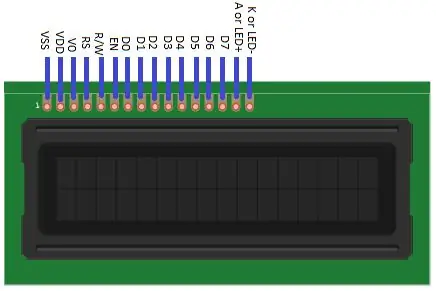


Untuk instruksi ini kita memerlukan hal-hal berikut: Arduino Uno (Versi apa pun akan berfungsi)
Layar LCD 16 × 2
Baterai 4×4 Keypad9VBreadboardMenghubungkan kabel
Langkah 2: Koneksi
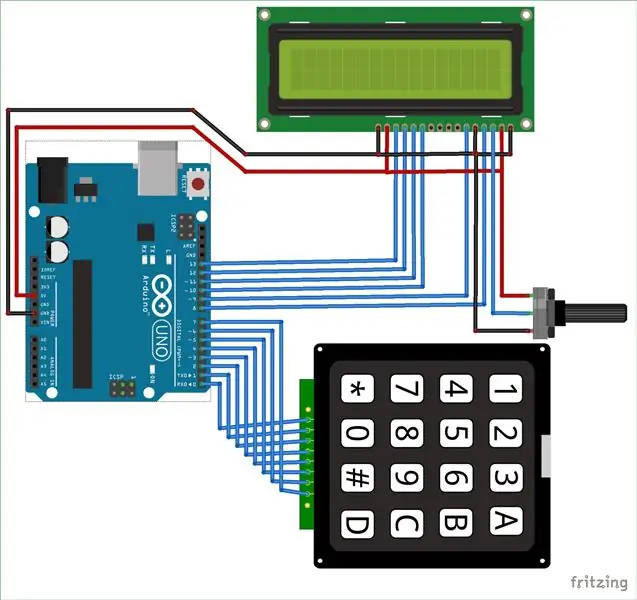
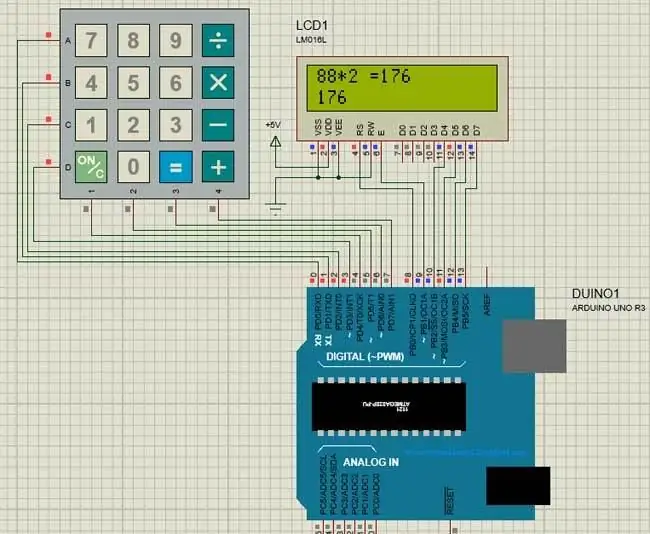
Diagram rangkaian lengkap dari Proyek Kalkulator Arduino ini diberikan di atas. Sambungan +5V dan ground yang ditunjukkan pada diagram rangkaian dapat diperoleh dari pin 5V dan ground Arduino. Arduino itu sendiri dapat diaktifkan dari laptop Anda atau melalui jack DC menggunakan adaptor 12V atau baterai 9V. Kami mengoperasikan LCD dalam mode 4-bit dengan Arduino sehingga hanya empat bit data terakhir dari LCD yang terhubung ke Arduino. Keyboard akan memiliki 8 pin output yang harus terhubung dari pin 0 ke pin 7 seperti yang ditunjukkan di atas. Beberapa papan Arduino mungkin menunjukkan kesalahan saat mengunggah program jika ada yang terhubung ke pin 0 dan pin1, jadi jika Anda mengalaminya hapus saja keypad saat mengupload program.
Langkah 3: Kode
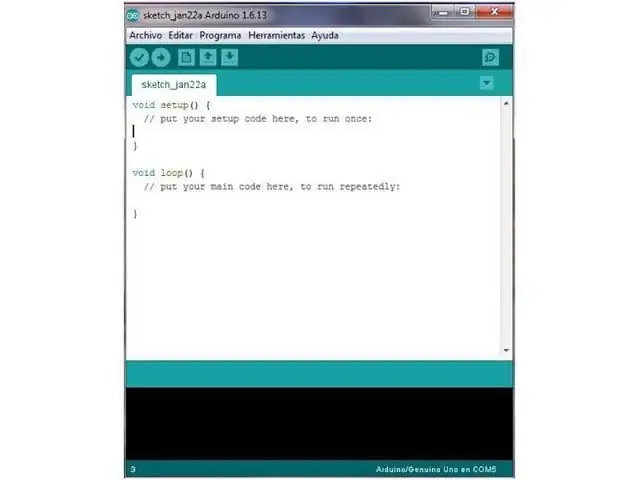
Salin kode berikut & unggah ke arduino Anda:/* * Program kalkulator Keypad Arduino */# sertakan "LiquidCrystal.h" // File header untuk LCD dari https://www.arduino.cc/en/Reference/LiquidCrystal# sertakan "Keypad.h" //File header untuk Keypad dari https://github.com/Chris--A/Keypadconst byte ROWS = 4; // Empat barisconst byte COLS = 4; // Tiga kolom// Tentukan kunci Keymapchar[ROWS][COLS] = { {'7', '8', '9', 'D'}, {'4', '5', '6', ' C'}, {'1', '2', '3', 'B'}, {'*', '0', '#', 'A'}};byte rowPins[ROWS] = { 0, 1, 2, 3 };// Hubungkan keypad ROW0, ROW1, ROW2 dan ROW3 ke pin Arduino ini.byte colPins[COLS] = { 4, 5, 6, 7 }; // Hubungkan keypad COL0, COL1 dan COL2 ke pin Arduino ini. Keypad kpd = Keypad(makeKeymap(keys), rowPins, colPins, ROWS, COLS); // Buat Keypadconst int rs = 8, en = 9, d4 = 10, d5 = 11, d6 = 12, d7 = 13; //Menyematkan LCD yang terhubungLiquidCrystal lcd(rs, en, d4, d5, d6, d7); angka panjang1, angka2, angka; kunci karakter, tindakan; hasil boolean = false;pengaturan batal() { lcd.begin(16, 2); //Kami menggunakan layar LCD 16*2 lcd.print("Kalkulator DIY"); //Menampilkan pesan intro lcd.setCursor(0, 1); // atur kursor ke kolom 0, delay baris 1(2000); //Tunggu tampilan menampilkan info lcd.clear(); //Lalu bersihkan}void loop() {key = kpd.getKey(); //menyimpan nilai kunci yang ditekan dalam charif (key!=NO_KEY)DetectButtons();if (result==true)CalculateResult();DisplayResult(); }void DetectButtons(){ lcd.clear(); //Kemudian bersihkan if (key=='*') //If cancel Button ditekan {Serial.println("Button Cancel"); Angka=Bilangan1=Bilangan2=0; result=false;} if (kunci == '1') //Jika Tombol 1 ditekan {Serial.println ("Tombol 1"); if (Angka==0) Angka=1; else Angka = (Nomor*10) + 1; //Ditekan dua kali } if (kunci == '4') //Jika Tombol 4 ditekan {Serial.println ("Tombol 4"); if (Angka==0) Angka=4; else Angka = (Nomor*10) + 4; //Ditekan dua kali } if (tombol == '7') //Jika Tombol 7 ditekan {Serial.println ("Tombol 7"); if (Angka==0) Angka=7; else Angka = (Nomor*10) + 7; //Tekan dua kali } if (kunci == '0') {Serial.println ("Tombol 0"); //Tombol 0 Ditekan jika (Angka==0) Angka=0; else Angka = (Nomor*10) + 0; //Tekan dua kali } if (kunci == '2') //Tombol 2 Ditekan {Serial.println ("Tombol 2"); if (Angka==0) Angka=2; else Angka = (Nomor*10) + 2; //Tekan dua kali } if (kunci == '5') {Serial.println ("Tombol 5"); if (Angka==0) Angka=5; else Angka = (Nomor*10) + 5; //Tekan dua kali } if (kunci == '8') {Serial.println ("Tombol 8"); if (Angka==0) Angka=8; else Angka = (Nomor*10) + 8; //Tekan dua kali } if (kunci == '#') {Serial.println ("Tombol Sama"); Angka2=Angka; hasil = benar; } if (kunci == '3') {Serial.println ("Tombol 3"); if (Angka==0) Angka=3; else Angka = (Nomor*10) + 3; //Tekan dua kali } if (kunci == '6') {Serial.println ("Tombol 6"); if (Angka==0) Angka=6; else Angka = (Nomor*10) + 6; //Tekan dua kali } if (kunci == '9') {Serial.println ("Tombol 9"); if (Angka==0) Angka=9; else Angka = (Nomor*10) + 9; //Tekan dua kali } if (key == 'A' || key == 'B' || key == 'C' || key == 'D') //Mendeteksi Tombol pada Kolom 4 { Num1 = Number; Nomor = 0; if (kunci == 'A') {Serial.println ("Penambahan"); aksi = '+';} if (kunci == 'B') {Serial.println ("Pengurangan"); tindakan = '-'; } if (kunci == 'C') {Serial.println ("Perkalian"); aksi = '*';} if (kunci == 'D') {Serial.println ("Pengembangan"); tindakan = '/';} delay(100); }}
void HitungResult(){ if (action=='+') Number = Num1+Num2; if (aksi=='-') Angka = Angka1-Num2; if (aksi=='*') Angka = Angka1*Num2; if (aksi=='/') Angka = Angka1/Bilangan2; } void TampilanResult() { lcd.setCursor(0, 0); // atur kursor ke kolom 0, baris 1 lcd.print(Num1); lcd.print(aksi); lcd.print(Bilangan2); if (hasil==benar) {lcd.print(" ="); lcd.print(Number);} //Menampilkan hasil lcd.setCursor(0, 1); // atur kursor ke kolom 0, baris 1 lcd.print(Number); //Menampilkan hasil }
Langkah 4: Output Kalkulator

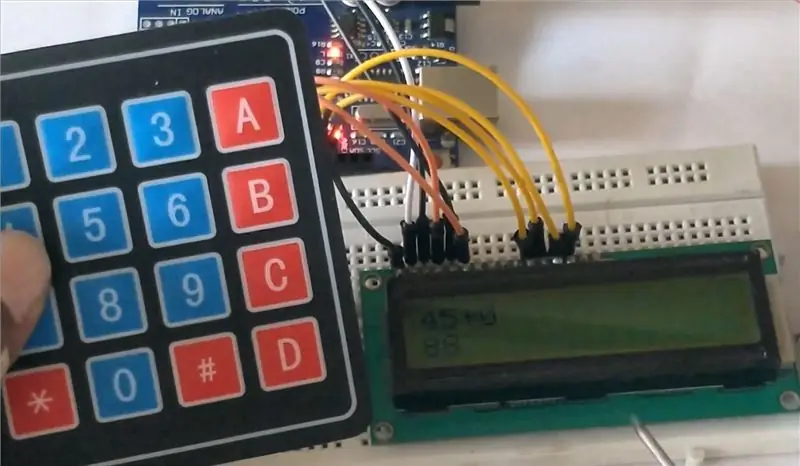

Jadi kami menyelesaikan koneksi & Mengunggah kode ke arduino dan waktunya untuk mencolokkan daya dan melakukan beberapa perhitungan & seperti yang Anda lihat saya melakukan perhitungan dengan keypad dan Anda dapat melihat hasilnya di lcd. Jadi bersenang-senanglah membuat kalkulator sendiri menggunakan arduino.
Direkomendasikan:
Kalkulator Arduino Menggunakan Keypad 4X4: 4 Langkah (dengan Gambar)

Kalkulator Arduino Menggunakan Keypad 4X4: Dalam tutorial ini kita akan membuat kalkulator sendiri dengan Arduino. Nilai dapat dikirim melalui keypad (keypad 4x4) dan hasilnya dapat dilihat pada layar LCD. Kalkulator ini dapat melakukan operasi sederhana seperti Penambahan, Pengurangan, Perkalian
Kami Kumpulan Tutorial 6 Mahasiswa UQD10801 (Robocon1) Universiti Tun Hussein Onn Malaysia (UTHM): Keypad 4x4 dan LCD Arduino: 3 Langkah

Kami Adalah Kelompok Tutorial 6 Mahasiswa UQD10801 (Robocon1) Dari Universiti Tun Hussein Onn Malaysia (UTHM): Keypad 4x4 dan LCD Arduino: Keypad adalah cara yang bagus untuk memungkinkan pengguna berinteraksi dengan proyek Anda. Anda dapat menggunakannya untuk menavigasi menu, memasukkan kata sandi, dan mengontrol game dan robot. Dalam tutorial ini, saya akan menunjukkan cara mengatur keypad di Arduino. Pertama saya akan menjelaskan bagaimana Ardu
Contoh Loker Modern dan Baru dan Lebih Mudah Dengan Arduino Matrix Keypad 4x4: 3 Langkah

Contoh Loker Modern dan Baru dan Lebih Mudah Dengan Keypad Matriks Arduino 4x4 : Contoh lain penggunaan matriks keypad LCD 4x4 dengan rangkaian I2C
Menggunakan 1602 LCD Keypad Shield W/ Arduino [+Proyek Praktis]: 7 Langkah
![Menggunakan 1602 LCD Keypad Shield W/ Arduino [+Proyek Praktis]: 7 Langkah Menggunakan 1602 LCD Keypad Shield W/ Arduino [+Proyek Praktis]: 7 Langkah](https://i.howwhatproduce.com/images/002/image-5536-26-j.webp)
Menggunakan 1602 LCD Keypad Shield W/ Arduino [+Proyek Praktis]: Anda dapat membaca ini dan tutorial menakjubkan lainnya di situs web resmi ElectroPeakRingkasanDalam tutorial ini, Anda akan belajar cara menggunakan pelindung keypad LCD Arduino dengan 3 proyek praktis. Yang Akan Anda Pelajari: Cara mengatur perisai dan mengidentifikasi kunciHo
Cara Menggunakan Keypad & LCD Dengan Arduino untuk Membuat Kalkulator Arduino.: 5 Langkah

Cara Menggunakan Keypad & LCD Dengan Arduino untuk Membuat Kalkulator Arduino.: Dalam tutorial ini saya akan membagikan bagaimana Anda dapat menggunakan keypad matriks 4x4 dan LCD 16x2 dengan Arduino dan menggunakannya untuk membuat Kalkulator Arduino sederhana. Jadi mari kita mulai
